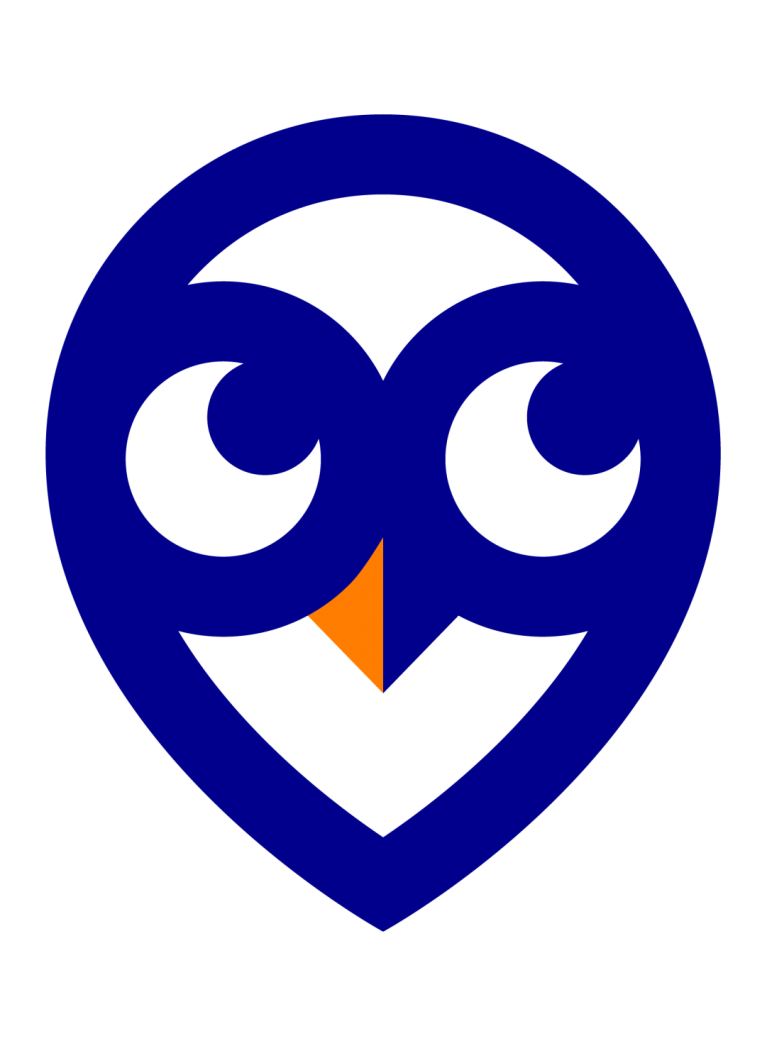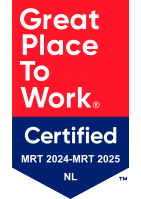ALGEMENE TIPS ALS JE VOOR HET EERST MET TEAMS WERKT...
Tip 1: Zorg voor een up-to-date profiel.
Het is belangrijk dat je profiel up-to-date is. Zorg voor de juiste en volledige persoonlijke gegevens, je mobiele nummer, je verjaardag en een recente foto van jezelf. Dit doe je door rechts bovenaan het icoontje te selecteren. Hier kun je jouw instellingen wijzigen, zoals het aanpassen van je afbeelding en je status, je afmelden en berichten zien die je opgeslagen hebt.
Tip 2: Zorg voor overzichtelijke Teams.
Bij ITPG hebben we voor een verdeling o.b.v. klanten gekozen. Iedere klant heeft een eigen Team. Alle conversaties en specifieke projectgerelateerde stukken zullen dan vanuit dit kanaal gevoerd en opgeslagen worden. Alles netjes bij elkaar waardoor iedereen snel op de hoogte is, mocht dit nodig zijn. Daarnaast hebben we een algemeen bedrijfsteam met daarbinnen enkele voor zichzelf sprekende kanalen. In plaats van de verdeling obv klanten, zou je ook voor de verdeling o.b.v. afdelingen of o.b.v. projecten kunnen kiezen.
Tip 3: Maak Teams openbaar.
De doelstelling van samenwerken is dat we openheid bieden en elkaar de mogelijkheid geven om zoveel mogelijk van elkaar te leren. Sharing is Caring! Daar hoort bij dat we alle Teams 'Openbaar' maken. Waarom zou je het wiel opnieuw moeten uitvinden voor project X, terwijl iemand al precies hetzelfde deed voor project Y? Door Teams openbaar te houden kan informatie vrij door de organisatie bewegen en kan er echt samengewerkt worden.
Tip 4: Als je wilt dat iemand antwoordt, @-mention ze dan.
De hoeveelheid informatie in MS teams, zeker naar mate het meer en meer gebruikt wordt, kan overweldigend zijn. Jouw bericht kan daardoor ondersneeuwen. Daarom, als je echt zeker wilt zijn dat iemand jouw bericht leest of beantwoord, @-mention ze dan. Je kunt dit vergelijken met het aan- en het cc-veld in Outlook: Als je wilt dat iemand actie onderneemt, zet deze of gene dan in het aan-veld. Als het alleen een ‘FYI’ boodschap is, gebruik dan de cc. Als je een bericht plaatst waarvan je wil dat het hele team of het channel het leest, dan kun je het team- of channelnaam @-mentionen.
Tip 5: Antwoord binnen een thread (=berichten stroom).
Ik moet toegeven: de meeste mensen weten niet eens dat ze het ‘verkeerd’ doen. Dit is hoofdzakelijk te wijten aan de grote fout in de UI van de Teams client, waarvan ik hoop dat Microsoft hem gaat fixen: Het reply-gedeelte onder een boodschap is alleen bedoeld om de ‘new thread’ tekstbox te sluiten. Als je niet oplet, kun je zomaar een heel nieuw bericht plaatsen, in plaats van op de thread te reageren. Je threads als één geheel bijeen houden is belangrijk om de communicatie helder duidelijk en eenvoudig te houden. Alle losse replies als een nieuwe thread zullen veel van je kanaal vervuilen. Je weet dan echt niet waar een antwoord als ‘Ok, daar ga ik me mee bezig houden’ over gaat.
Tip 6: Leer hoe je de ‘activity view’ kunt gebruiken.
Dit is een echte life-saver : Gebruik - De - Activity - View. Je kunt hem vinden in de linkerbovenhoek van je Teams client. De activity view heeft verschillende, ingebouwde, filters, om alle berichten te laten zien waar je in ge-@-mentioned bent, alle ongelezen berichten etc. Als je jezelf aanleert deze view te gebruiken, kun je de perfecte manier om je dag te starten gevonden hebben. Met het gebruik van het juiste filter kun je snel door je berichten scannen en die berichten opvolgen waarbij dat direct nodig is. Dit is eigenlijk de vervanger van je Inbox in Outlook.
Tip 7: Gebruik de chat.
Voor alles waar je momenteel 'even iemand een mailtje voor stuurt' kun je de chat gebruiken. Deze kun je ook voor meerdere mensen tegelijk gebruiken. Dus heb je een wandelclubje, maak daar dan een chatgroepje voor aan en stem af wie er op welk moment mee gaat wandelen. Kortom, probeer je mailbox vooral te gebruiken om met externen te communiceren. En klik ook eens of de video conference mogelijkheid om iemand met beeldbellen te bereiken.
Tip 8: Gebruik de mobile app.
Door Teams op je mobiel te gebruiken, heb je je kantoor in je broekzak. Dit is tevens een ideale vervanger van alle interne Whatsapp groepjes die je wellicht hebt. En ook op je mobiel kun je perfect deelnemen aan een Teams video meeting.
Succes.
#StayConnect #UseTeams